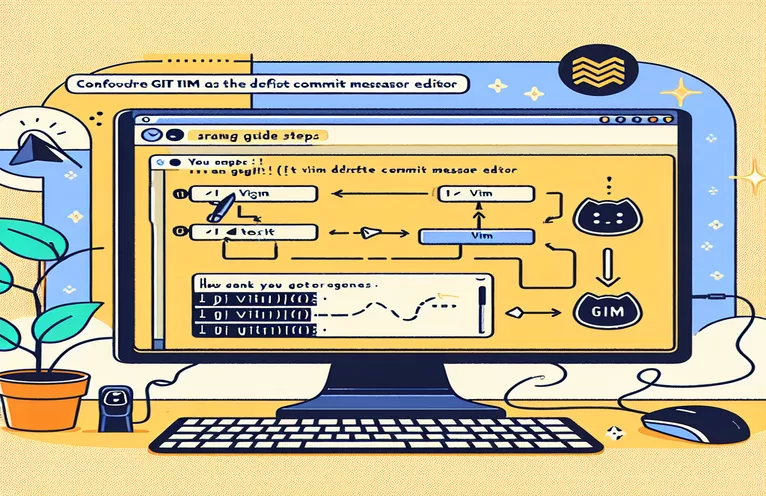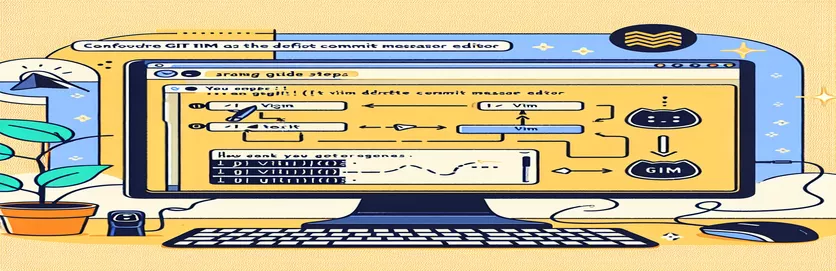Sette opp ditt foretrukne redigeringsprogram for Git Commit-meldinger
Å konfigurere Git til å bruke din foretrukne tekstredigerer kan forbedre utviklingsarbeidsflyten din betraktelig. Ved å sette opp Git til å bruke Vim for å redigere commit-meldinger, kan du strømlinjeforme commit-prosessen og dra nytte av Vims kraftige redigeringsfunksjoner.
Denne artikkelen vil guide deg gjennom trinnene som er nødvendige for å konfigurere Git globalt til å bruke Vim (eller en hvilken som helst annen editor du velger) for commit-meldinger. Enten du er en erfaren utvikler eller bare har begynt med Git, vil dette oppsettet bidra til å forbedre effektiviteten og produktiviteten din.
| Kommando | Beskrivelse |
|---|---|
| git config --global core.editor "vim" | Setter Vim som standardredigerer for Git commit-meldinger globalt. |
| git config --global --get core.editor | Henter gjeldende globale redigeringsinnstilling for Git. |
| export GIT_EDITOR=vim | Setter GIT_EDITOR miljøvariabelen til Vim, noe som gjør den til standardredigering for Git i skalløkten. |
| source ~/.bashrc | Bruker endringene som er gjort i .bashrc-filen på gjeldende shell-økt. |
| git config --global -e | Åpner den globale Git-konfigurasjonsfilen i standard tekstredigeringsprogram for redigering. |
| commit -e | Tillater redigering av commit-meldingen i editoren spesifisert av Git, brukt i aliasoppsettet. |
Konfigurere Git til å bruke Vim for Commit-meldinger
Skriptene ovenfor hjelper med å konfigurere Git til å bruke din foretrukne editor, i dette tilfellet Vim, for å redigere commit-meldinger. Det første skriptet bruker git config --global core.editor "vim" kommandoen, som setter Vim som standardredigerer for alle Git commit-meldinger globalt. Dette er en enkel metode som sikrer at Vim vil bli brukt hver gang du trenger å redigere en commit-melding. Kommandoen git config --global --get core.editor brukes til å bekrefte at konfigurasjonen ble brukt på riktig måte ved å hente gjeldende globale redigeringsinnstilling for Git. Dette sikrer at endringene dine har trådt i kraft og Git vil faktisk bruke Vim som redaktør.
Det andre skriptet fokuserer på å sette editoren gjennom en shell-konfigurasjonsfil. Ved å legge til export GIT_EDITOR=vim til skallets konfigurasjonsfil (f.eks. .bashrc eller .zshrc), sørger du for at hver gang du starter en ny shell-økt, er Vim satt som standardredigerer for Git. De source ~/.bashrc kommandoen bruker endringene som er gjort i .bashrc-filen på gjeldende sesjon, og sikrer at den nye innstillingen trer i kraft umiddelbart uten å måtte starte terminalen på nytt. Denne metoden er spesielt nyttig hvis du foretrekker å administrere miljøvariabler og konfigurasjoner i skallets konfigurasjonsfiler.
Det tredje skriptet lager et Git-alias som alltid bruker Vim for commit-meldinger. Ved å bruke kommandoen git config --global -e, kan du åpne den globale Git-konfigurasjonsfilen i standard tekstredigeringsprogram. Innenfor denne filen legger du til et alias under [alias]-delen, som f.eks ci = commit -e. Dette aliaset lar deg bruke git ci kommando, som åpner Vim for å redigere commit-meldingen. Dette er en hendig snarvei for de som ofte foretar endringer og vil ha en rask måte å sikre at commit-meldingsredigereren alltid er Vim. Disse metodene kombinert gir en omfattende tilnærming til å konfigurere Git til å bruke Vim, forbedre arbeidsflyten din og sikre konsistens på tvers av utviklingsmiljøet ditt.
Konfigurere Git til å bruke Vim som standard commit Message Editor
Bruke Git-kommandoer for å sette standardredigeringsprogrammet til Vim
# Set Vim as the default editor for Git commit messagesgit config --global core.editor "vim"# Verify the configurationgit config --global --get core.editor# This should output: vim# Now Git will use Vim to edit commit messages globally
Innstilling av redigeringsprogrammet for Git i en Shell-konfigurasjonsfil
Bruke shell-konfigurasjonsfiler for å konfigurere standardredigeringsprogrammet for Git
# Open your shell configuration file (e.g., .bashrc, .zshrc)vim ~/.bashrc# Add the following line to set Vim as the default editor for Gitexport GIT_EDITOR=vim# Save and close the file# Apply the changes to your current sessionsource ~/.bashrc# Now Git will use Vim to edit commit messages globally
Opprette et Git-alias for å bruke Vim for Commit-meldinger
Definere et Git-alias for alltid å bruke Vim for commit-meldinger
# Open your Git configuration filegit config --global -e# Add the following alias under the [alias] section[alias]ci = commit -e# Save and close the file# Verify the alias worksgit ci# This will open Vim to edit the commit message
Avanserte Git Editor-konfigurasjonsteknikker
Utover den grunnleggende konfigurasjonen for å sette Vim som standardredigerer for Git commit-meldinger, er det flere teknikker for å tilpasse Git-miljøet ditt ytterligere. En slik metode innebærer å bruke forskjellige editorer for forskjellige Git-operasjoner. For eksempel kan du foretrekke Vim for commit-meldinger, men en annen editor for flettekonflikter. For å oppnå dette kan du stille inn GIT_EDITOR variabel for forpliktelser og GIT_MERGE_TOOL variabel for flettekonflikter. Dette lar deg utnytte styrken til flere redaktører og skreddersy arbeidsflyten til spesifikke oppgaver.
En annen nyttig teknikk er å konfigurere Git til å bruke en grafisk editor. Mens Vim er kraftig, foretrekker noen brukere grensesnittet til en grafisk editor for å komponere commit-meldinger. For å konfigurere en grafisk editor som Visual Studio Code som standard, kan du bruke kommandoen git config --global core.editor "code --wait". De --wait flagg sørger for at Git venter på at den grafiske editoren lukkes før han fortsetter med commit. Denne fleksibiliteten lar utviklere velge det beste verktøyet for deres behov, enten det er en kommandolinje eller et grafisk grensesnitt.
Vanlige spørsmål og svar om konfigurering av Git-redigerere
- Hvordan endrer jeg standardredigeringsprogrammet for Git til Nano?
- Bruk kommandoen git config --global core.editor "nano".
- Kan jeg bruke en annen editor for spesifikke Git-depoter?
- Ja, naviger til depotet og bruk git config core.editor "editor" uten 1. 3 flagg.
- Hva om editor-kommandoen ikke gjenkjennes?
- Sørg for at editoren er installert og kommandoen er i systemets PATH.
- Hvordan kan jeg bekrefte hvilken editor Git bruker?
- Løpe git config --global --get core.editor for å se gjeldende innstilling.
- Hvordan går jeg tilbake til standardredigeringsprogrammet?
- Bruk git config --global --unset core.editor for å fjerne den egendefinerte redigeringsinnstillingen.
- Kan jeg angi forskjellige redaktører for commit- og fletteoperasjoner?
- Ja, bruk git config --global core.editor "editor" for forplikter og git config --global merge.tool "tool" for sammenslåinger.
- Hva om jeg foretrekker en grafisk editor som VS Code?
- Sett den med git config --global core.editor "code --wait".
- Kan jeg bruke miljøvariabler til å angi editoren?
- Ja, du kan stille inn export GIT_EDITOR=editor i skallkonfigurasjonsfilen.
- Hvordan bruker jeg midlertidig en annen editor for en enkelt commit?
- Bruk GIT_EDITOR=editor git commit for å overstyre standardredigeringsprogrammet for den forpliktelsen.
- Er det mulig å bruke en IDE som IntelliJ IDEA for Git commits?
- Ja, sett det med git config --global core.editor "idea --wait".
Siste tanker om å konfigurere Git med Vim
Å konfigurere Git til å bruke Vim som standardredigering for commit-meldinger er en enkel prosess som kan forbedre arbeidsflyten din betydelig. Ved å bruke ulike metoder som å sette den globale editoren, konfigurere skallfiler og lage aliaser, kan du sikre et konsistent og effektivt utviklingsmiljø. Disse teknikkene strømlinjeformer ikke bare forpliktelsesprosessen, men utnytter også Vims kraftige funksjoner, noe som gjør det til et verdifullt verktøy for utviklere.